Пошаговое руководство по удалению истории запросов в Firefox
В этом разделе вы найдете полезные советы и пошаговые инструкции по удалению истории запросов в браузере Firefox. Следуя этим простым шагам, вы сможете сохранить конфиденциальность своих данных и освободить память браузера.
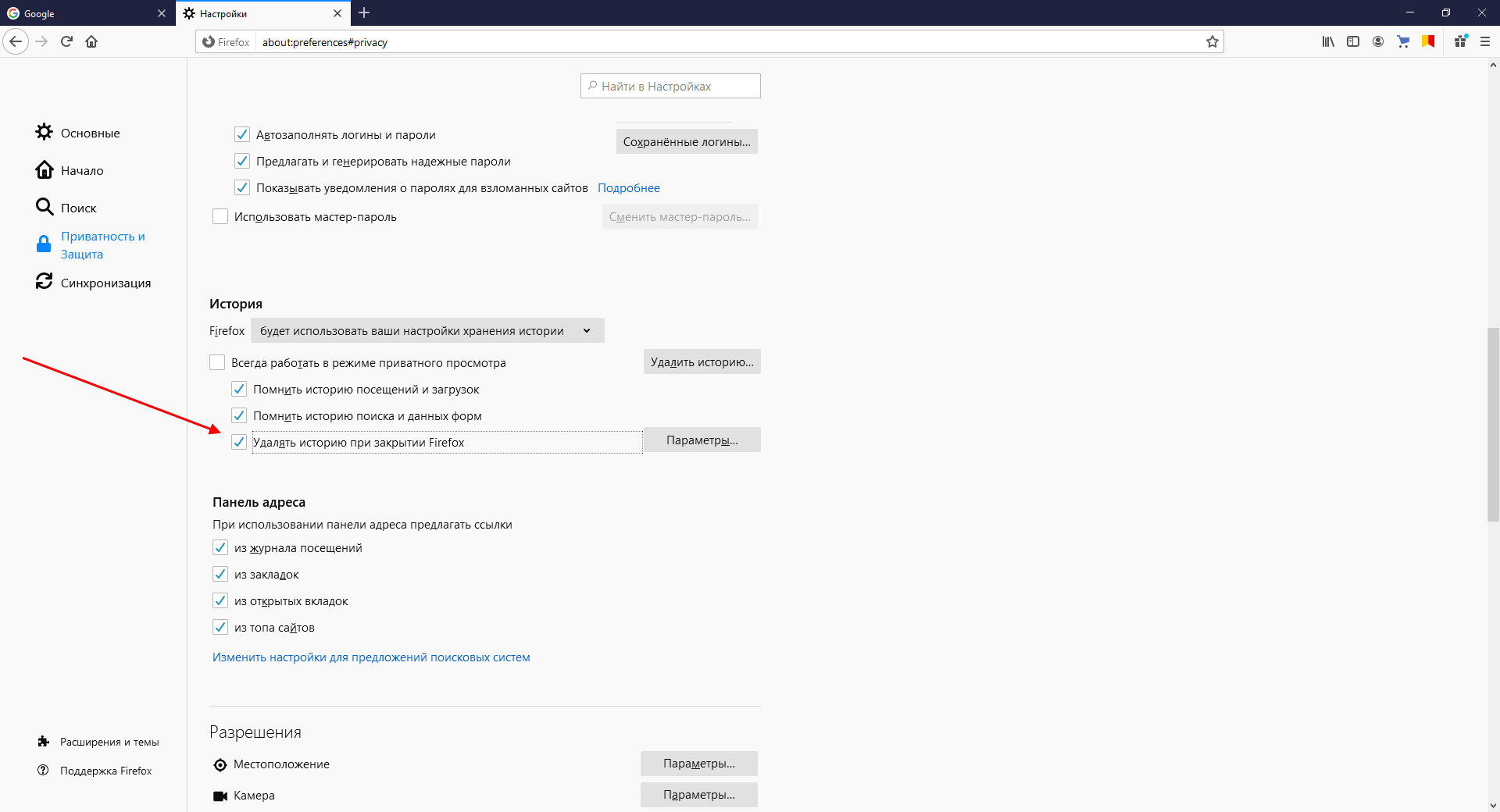
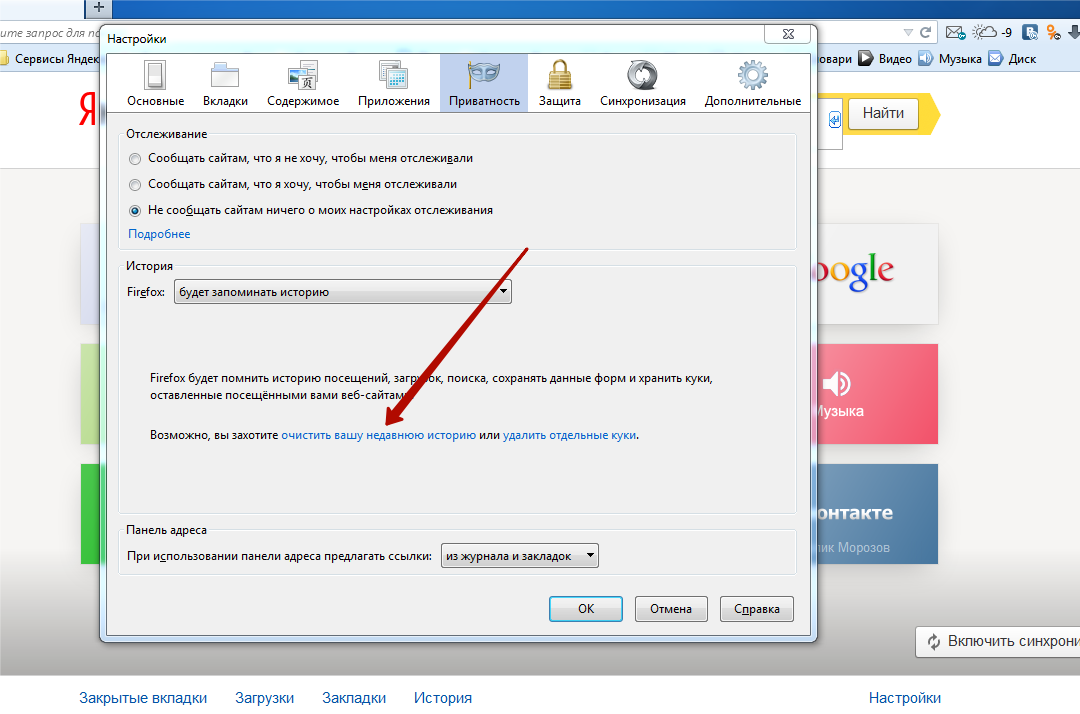
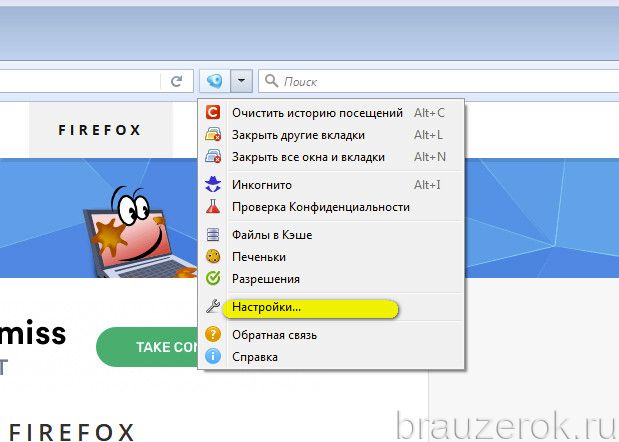
Откройте браузер Firefox и нажмите на три горизонтальные линии в правом верхнем углу для доступа к меню.

Очистить историю Mozilla Firefox браузер
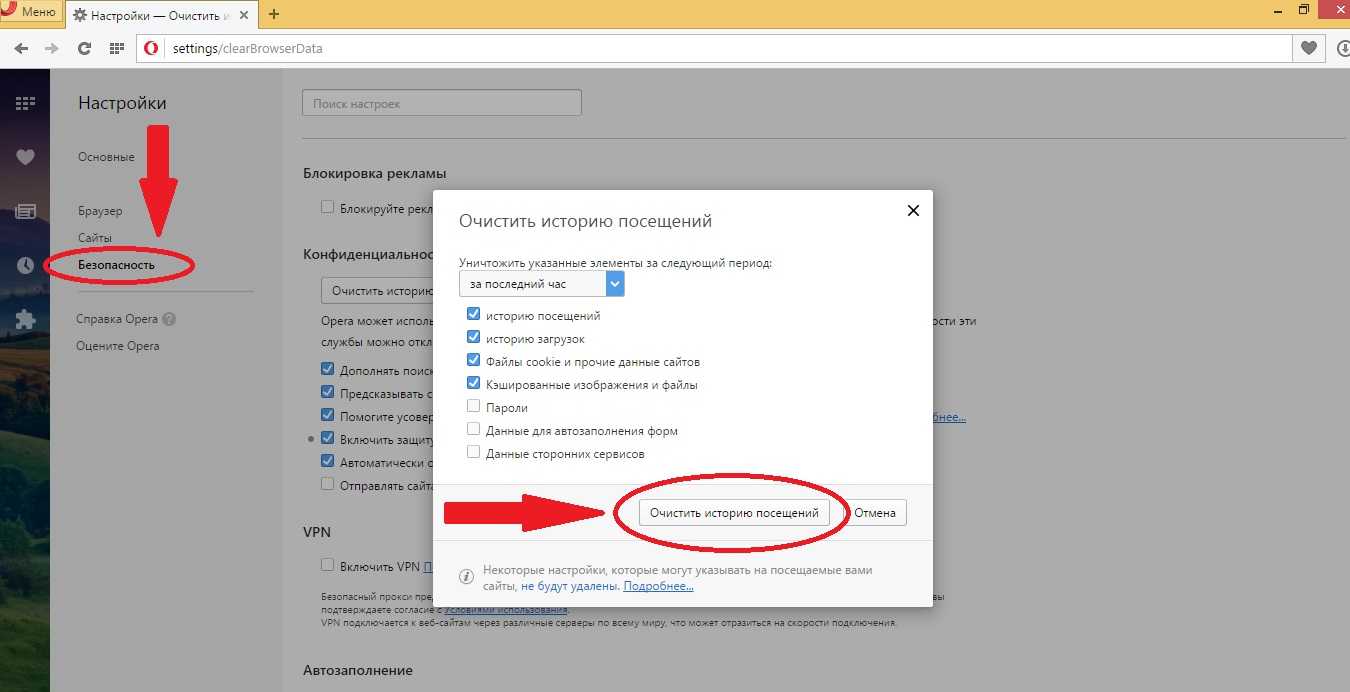
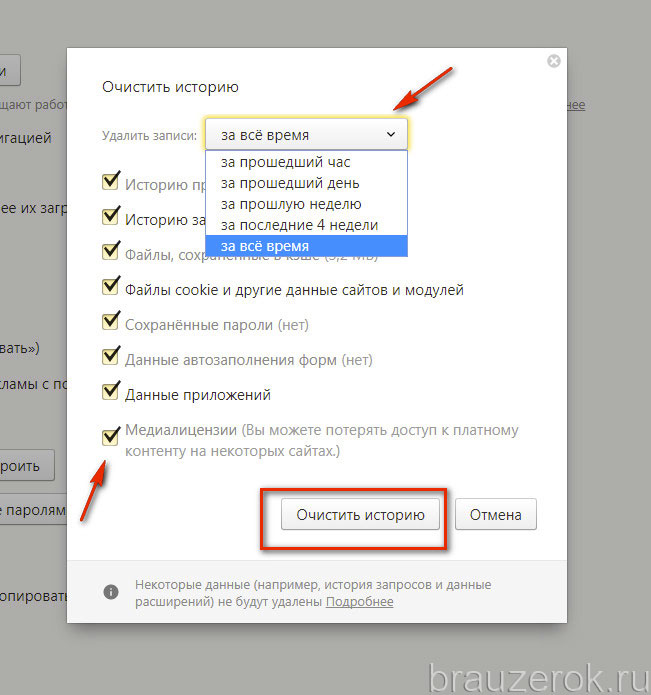
Выберите пункт Настройки из выпадающего меню.

Как почистить историю в Firefox для Windows? / Очистка элементов истории
Перейдите в раздел Приватность и безопасность.

Как удалить историю в Мозиле (Mozilla Firefox)

Прокрутите страницу вниз до секции История.

Как очистить историю браузера Мазила (Mozilla Firefox)
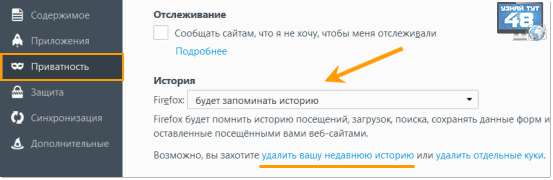
Нажмите на кнопку Очистить историю.

Как очистить кэш браузера Firefox браузер очистка истории

В появившемся окне выберите временной диапазон для удаления истории: последний час, два часа, четыре часа, сегодня или весь период.

Как очистить Историю, Куки, Кэш в браузере Mozilla Firefox (Мазила Фаерфокс)
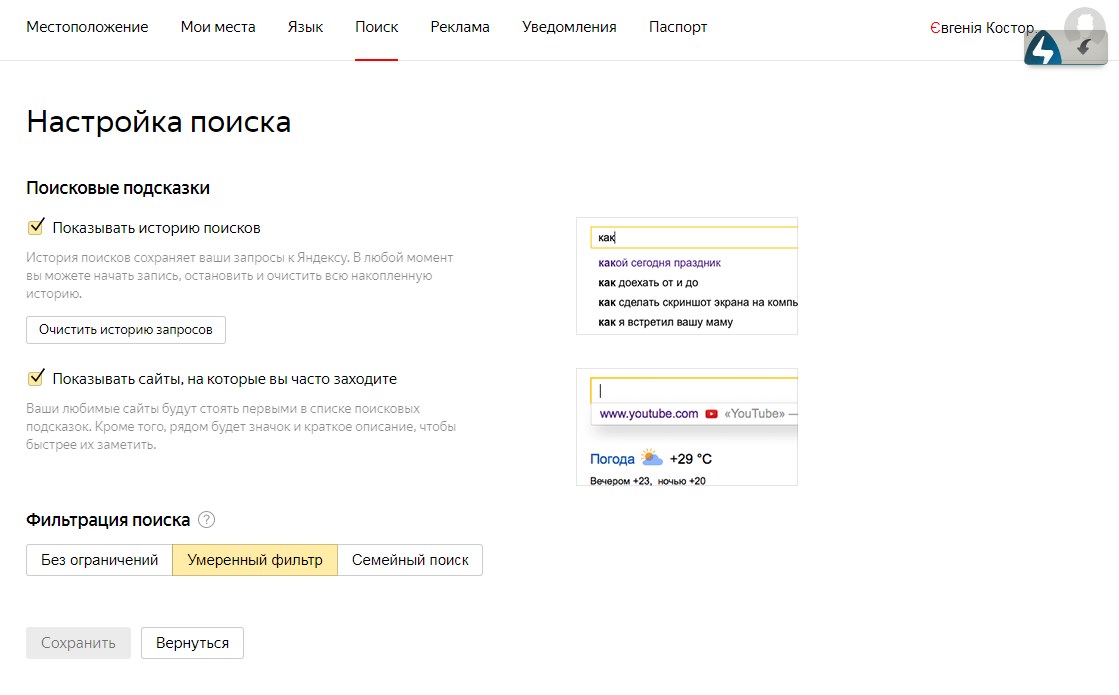

Убедитесь, что опция История поиска и загрузок отмечена галочкой.
Нажмите кнопку Очистить сейчас для удаления выбранной истории.

Как Удалить Историю Браузера Mozilla Firefox
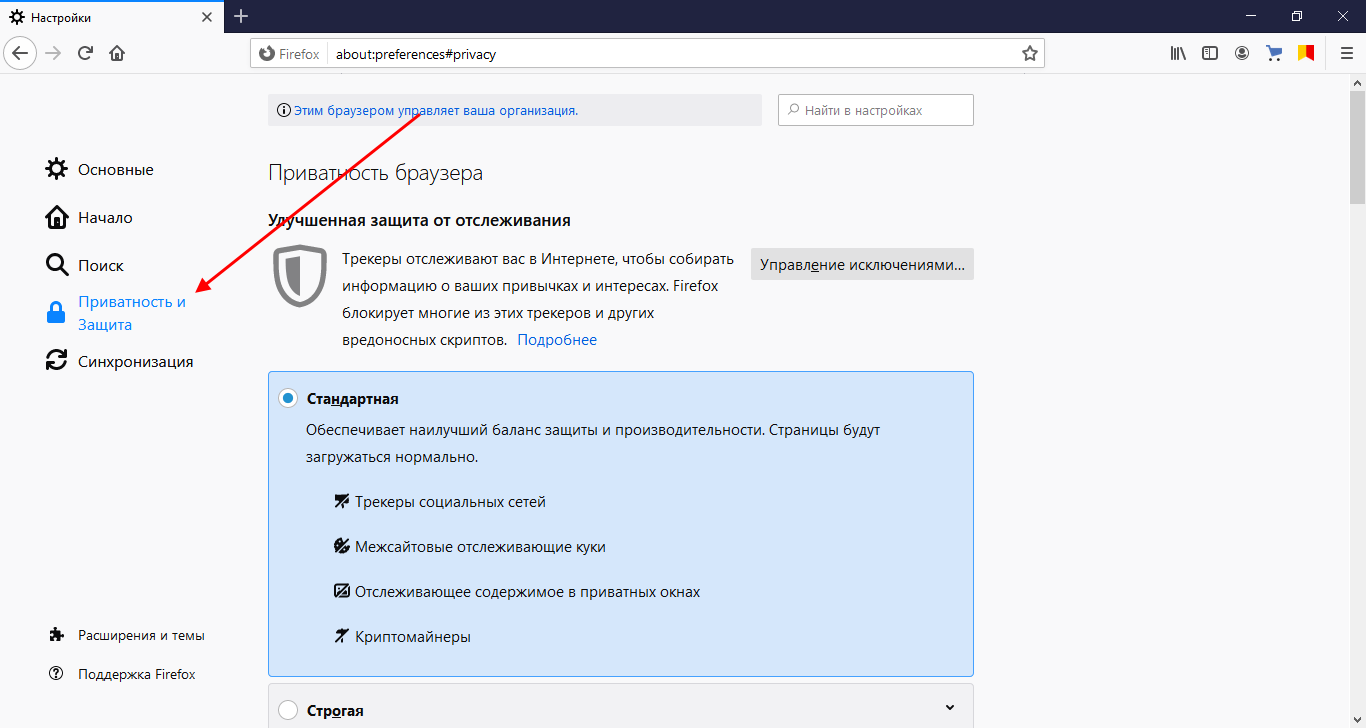
Перезапустите браузер, чтобы изменения вступили в силу.
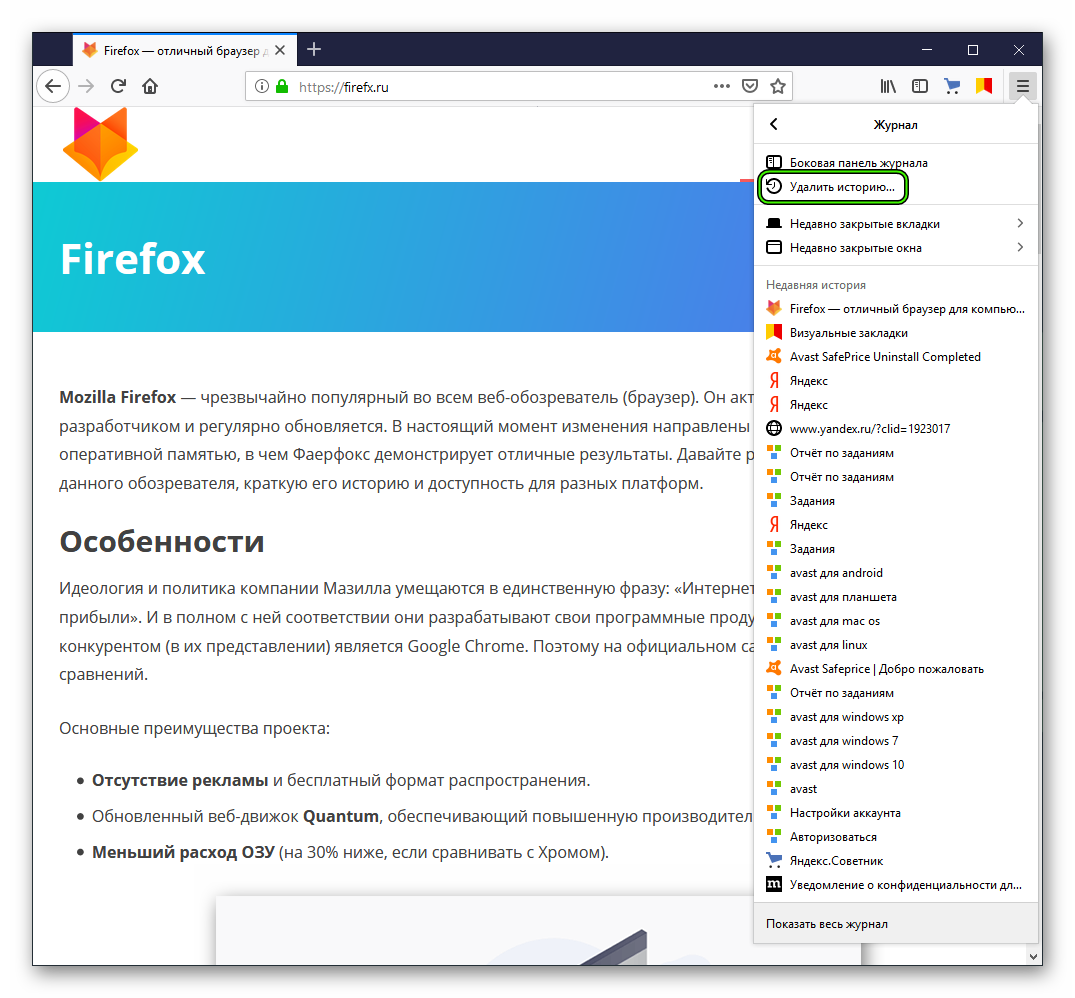
Для автоматического удаления истории при закрытии браузера, включите опцию Удалять историю при закрытии Firefox в разделе Настройки.
